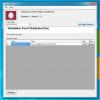Как сохранить плейлист в VLC player на Windows 10
VLC плеер позволяет создавать плейлисты, но это не те плейлисты, которые вы получаете с помощью Spotify или YouTube. Для плеера VLC список воспроизведения - это просто группа файлов, которые вы хотите воспроизвести один за другим в определенный момент времени. Вы не можете назвать эти списки воспроизведения, и когда вы создаете новый, вы теряете старый. Эта функция работает так, потому что VLC player - это видео плеер. Он поддерживает аудиоформаты и может также выступать в роли аудиоплеера, но именно к этому приложению пользователи обращаются за видео. Тем не менее, вот как вы можете сохранить плейлист в VLC player.
Сохранить плейлист в VLC
Откройте проигрыватель VLC и перейдите в «Просмотр»> «Список воспроизведения». Добавьте файлы, которые вы хотите включить в список воспроизведения.

Создав плейлист, перейдите в «Медиа»> «Сохранить плейлист в файл». Сохраните файл и дайте ему имя, которое вы обычно даете своему плейлисту, например, если вы создали плейлист для работы, вы назовете его «Работа». Файл сохраняется как файл XSPF.

Чтобы воспроизвести список воспроизведения, просто дважды щелкните файл XSPF, который вы только что сохранили, и он откроется в проигрывателе VLC.
Ограничения
Сохраненный список воспроизведения имеет те же ограничения, что и списки воспроизведения, созданные в любом другом настольном медиаплеере. Файлы, включенные в список воспроизведения, сохраняются под своим именем и расположением в файле XSPF. Если один из файлов будет перемещен или переименован, список воспроизведения не сможет его найти. Он будет воспроизводить файлы, которые он может найти, но для тех, которые он не может, он покажет вам ошибку.
Одним из преимуществ сохранения плейлиста в виде файла является то, что его гораздо проще восстановить после новой установки Windows. Предполагая, что вы создаете резервные копии своих файлов и можете воссоздать каталог / папку, в которой они находились когда вы создали список воспроизведения, вы сможете повторно использовать файлы списка воспроизведения, которые вы сохранили ранее.
Плейлист плеера VLC не похож на Spotify, то есть он воспроизводит локальные файлы или файлы в сети. У него нет доступа к онлайн-базе данных СМИ, поэтому его плейлисты не похожи на те, которые есть у Spotify или YouTube. Онлайн-контент обычно не перемещается, поэтому вы можете в любое время войти в учетную запись и получить доступ к своим плейлистам. iTunes лучше справляется со списками воспроизведения, но ограничивает возможности сохранения файлов. Его плейлисты умнее, чем у плеера VLC, но у него все еще есть те же ограничения.
Поиск
Недавние Посты
SmartXplore приносит полезные дополнения в Windows 7 Explorer Shell
Мы рассмотрели список приложений, которые интегрируются в оболочку ...
Почему на некоторых клавиатурах есть несколько символов на некоторых клавишах?
Раскладки клавиатуры стандартизированы. Большинство клавиатур соотв...
TwittaMatic: планируйте свои твиты на любую будущую дату и время
Вы когда-нибудь хотели запланировать свои твиты, когда вы находитес...